万兴喵影是一款专业视频剪辑、视频制作的软件。万兴喵影是全球超过一百五十个国家和地区用户的优先选择,截至目前万兴喵影已经拥有超过一亿位创作者,两亿多的社媒用户,同时万兴喵影拥有超过五亿加的素材资源,海量的素材库为每一位使用者提供源源不断的灵感。万兴喵影还具备智能创作这一功能,这一功能可以帮助用户轻轻松松进行创作。
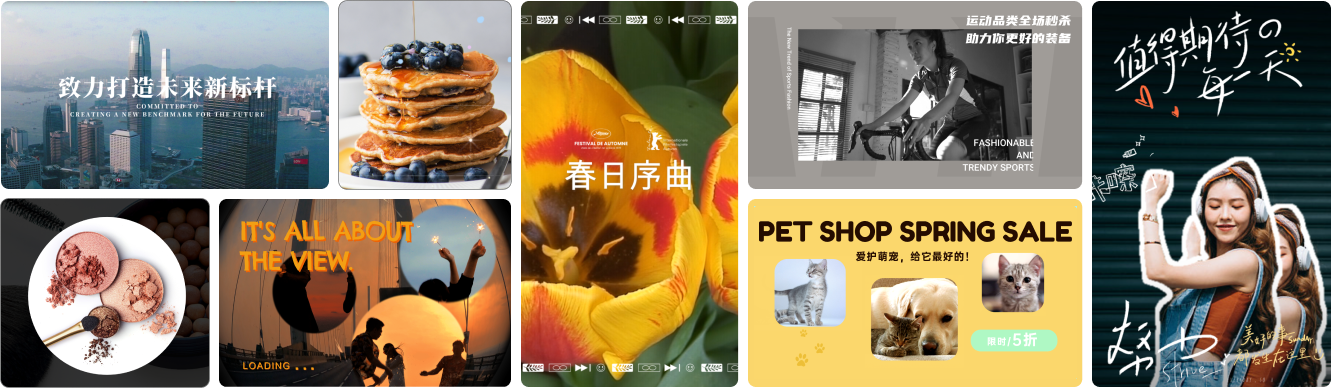
万兴喵影去视频水印步骤
在万兴喵影中去水印的方法有多种,以下为使用边框遮挡水印的详细步骤:
打开万兴喵影软件,导入需要去除水印的视频。
在工具栏中选择“效果”,然后在“叠覆”功能中找到“边框”选项。
从边框效果中选择一个适合视频的选项,例如21:9的边框。
将选定的边框效果拖拽到视频编辑轨道上,此时视频中的水印会被边框覆盖。
双击视频素材进入编辑界面,在“特效”一栏中调整边框高度,直至水印完全被遮挡。
确认调整后点击“确认”,完成边框设置。
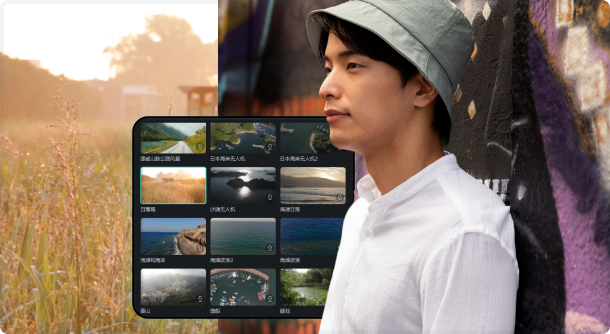
以下为使用LOGO遮挡水印的详细步骤:
导入一个LOGO到万兴喵影中,并将其拖拽到视频编辑轨道上。
双击LOGO素材进入编辑界面,调整LOGO的大小,以确保它完全覆盖视频上的水印。
调整LOGO的停留时间,使其与视频时间相匹配。
完成调整后点击“确认”。
此外,还可以通过裁剪画面或使用马赛克功能来去除水印,这些方法分别涉及到对视频进行裁剪以去除有水印的部分,或使用马赛克效果来遮挡水印。
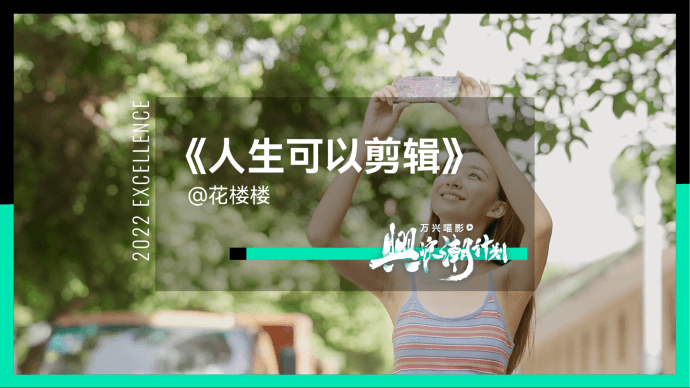
万兴喵影自动生成字幕步骤
万兴喵影自动生成字幕的步骤如下:
导入视频素材到时间轨道上,如果只需要转换视频的某个片段,需要将该片段分割出来;如果需要转换的是整个视频,直接选择整个视频片段即可。
在工具栏上找到“语音转文字功能”按钮,选择要转换的片段或整个序列。
转换将自动进行,等待转换完成。转换完成后,字幕文件将生成在对应视频片段上方的轨道上。
可以对生成的字幕文件进行编辑。双击进入编辑界面,调整字幕内容。
选择“字幕轨道”,单击“右键”,选择“时长”,设置好文字出现的时间,使其自动适配文字速度。
选择“字幕轨道”,拖动轨道边缘,调整轨道的长短。
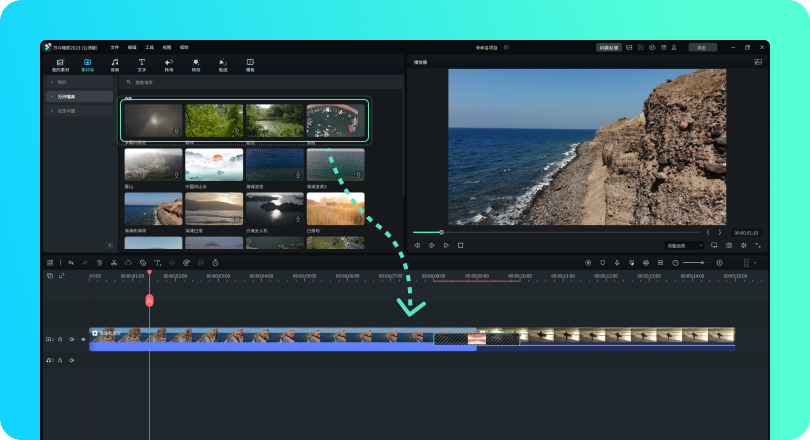
万兴喵影导出视频步骤
《万兴喵影》导出视频的步骤包括新建项目、导入素材、设置导出参数、导出视频。以下是详细介绍:12345678
打开《万兴喵影》软件,可以选择新建项目或打开已有的项目。
通过点击“导入”菜单选项并选择“导入媒体文件”来导入视频素材。
素材导入后,可以将其拖放到时间轨上。
在编辑视频时,可以添加字幕、特效、转场等效果。
完成剪辑后,点击“导出”按钮,在弹出的设置页面中,选择视频的导出格式,例如MP4、WMV、AVI、MOV、F4V、MKV、TS、3GP、MPG-2、WEBM、GIF和MP3等,还可以设置视频的名称、保存位置、分辨率、帧率和码率等参数。
设置完成后,点击“导出”按钮,视频文件将保存到指定的位置。
此外,如果需要,还可以将视频导出到特定的设备,如iPhone、iPad、苹果电视、三星Galaxy手机、PlayStation 4等,导出到设备上的视频将仍然保存在本地硬盘的默认路径。
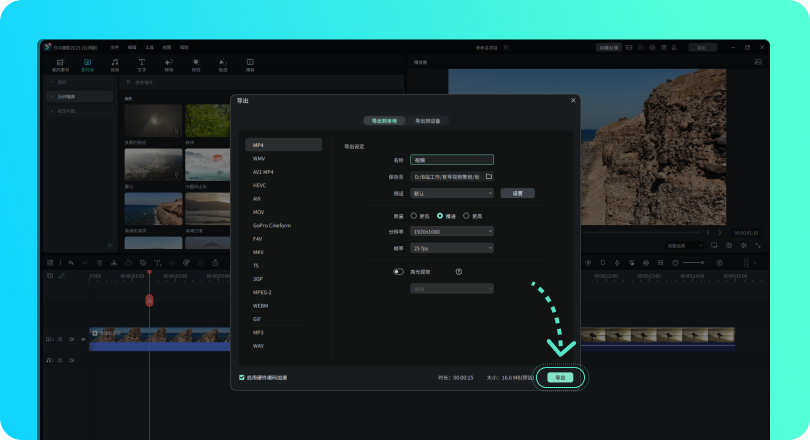
万兴喵影保存mp4格式步骤
要在万兴喵影中将视频保存为MP4格式,可以按照以下步骤操作:
打开万兴喵影并导入媒体文件。首先打开万兴喵影软件,然后点击“我的素材”中的“导入”选项,选择并双击要导入的WEBM视频文件。
配置导出设置。在导入媒体文件后,点击右上角的“导出”按钮。在格式选项中,选择MP4或其他视频格式。
设置视频参数。在出现的导出设置窗口中,可以自定义视频的分辨率、帧率、视频码率等参数。根据需要调整这些设置。
指定输出位置和文件名。在“名称”框中输入文件名,并选择视频输出的位置。确保选择一个合适的文件夹来保存您的MP4文件。
导出视频。完成所有设置后,点击“导出”按钮,万兴喵影将开始将您的视频保存为MP4格式。
上一篇:易我剪辑大师
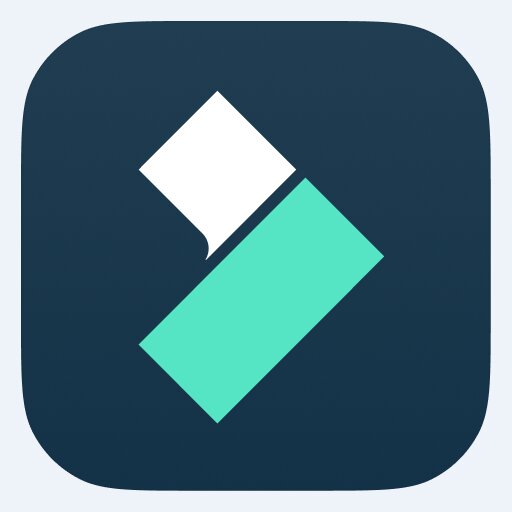



 360解压缩软件2023
360解压缩软件2023 看图王2345下载|2345看图王电脑版 v10.9官方免费版
看图王2345下载|2345看图王电脑版 v10.9官方免费版 WPS Office 2019免费办公软件
WPS Office 2019免费办公软件 QQ浏览器2023 v11.5绿色版精简版(去广告纯净版)
QQ浏览器2023 v11.5绿色版精简版(去广告纯净版) 下载酷我音乐盒2023
下载酷我音乐盒2023 酷狗音乐播放器|酷狗音乐下载安装 V2023官方版
酷狗音乐播放器|酷狗音乐下载安装 V2023官方版 360驱动大师离线版|360驱动大师网卡版官方下载 v2023
360驱动大师离线版|360驱动大师网卡版官方下载 v2023 【360极速浏览器】 360浏览器极速版(360急速浏览器) V2023正式版
【360极速浏览器】 360浏览器极速版(360急速浏览器) V2023正式版 【360浏览器】360安全浏览器下载 官方免费版2023 v14.1.1012.0
【360浏览器】360安全浏览器下载 官方免费版2023 v14.1.1012.0 【优酷下载】优酷播放器_优酷客户端 2019官方最新版
【优酷下载】优酷播放器_优酷客户端 2019官方最新版 腾讯视频播放器2023官方版
腾讯视频播放器2023官方版 【下载爱奇艺播放器】爱奇艺视频播放器电脑版 2022官方版
【下载爱奇艺播放器】爱奇艺视频播放器电脑版 2022官方版 2345加速浏览器(安全版) V10.27.0官方最新版
2345加速浏览器(安全版) V10.27.0官方最新版 【QQ电脑管家】腾讯电脑管家官方最新版 2024
【QQ电脑管家】腾讯电脑管家官方最新版 2024 360安全卫士下载【360卫士官方最新版】2023_v14.0
360安全卫士下载【360卫士官方最新版】2023_v14.0